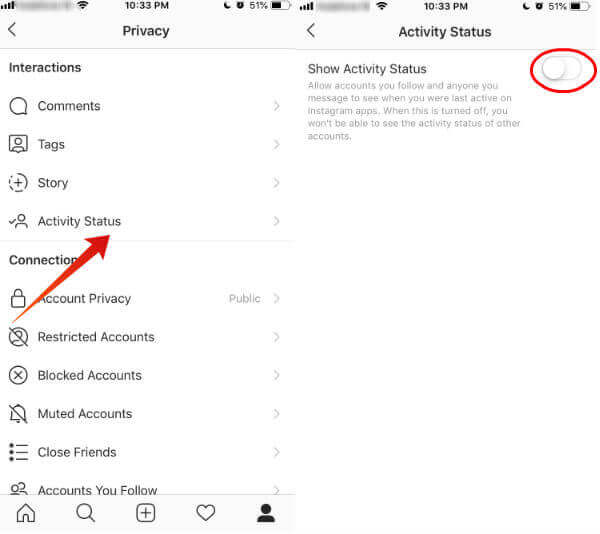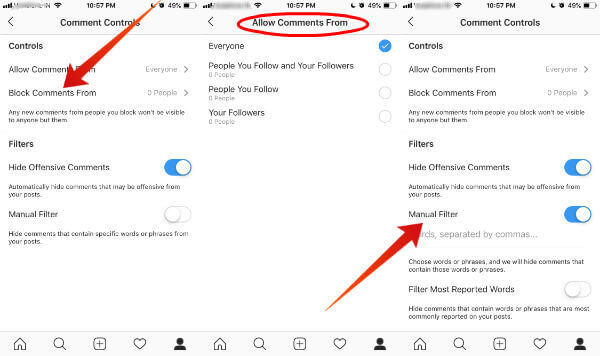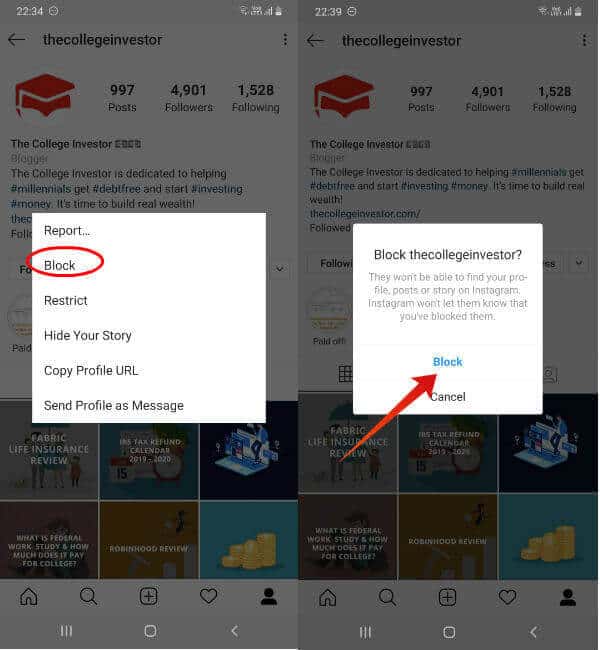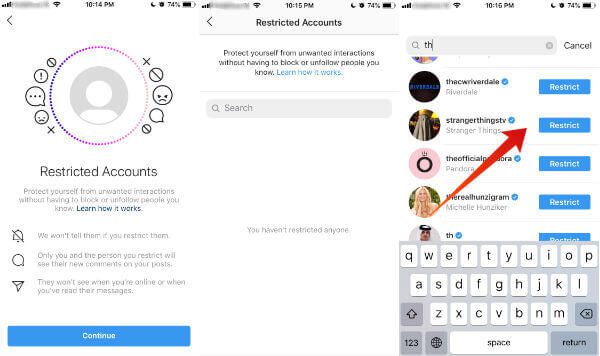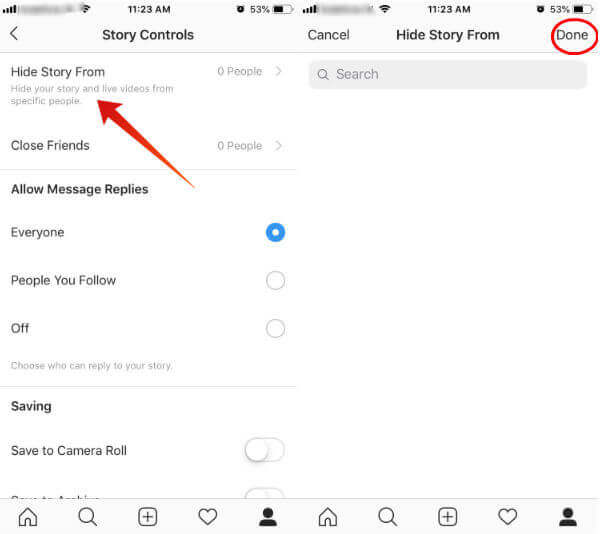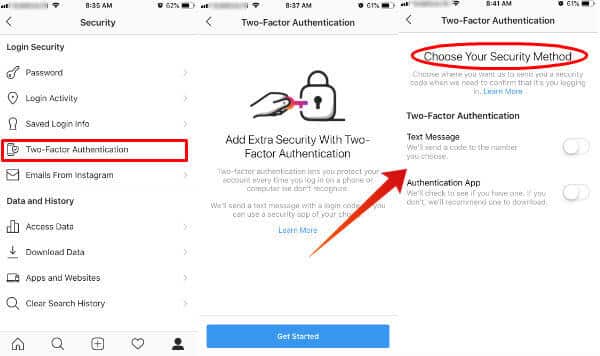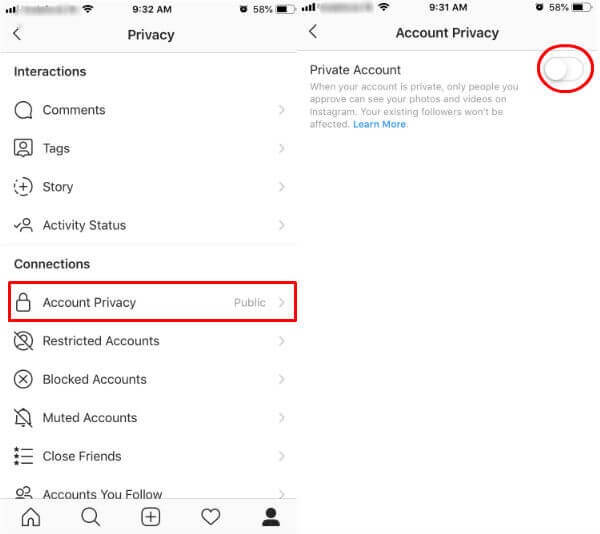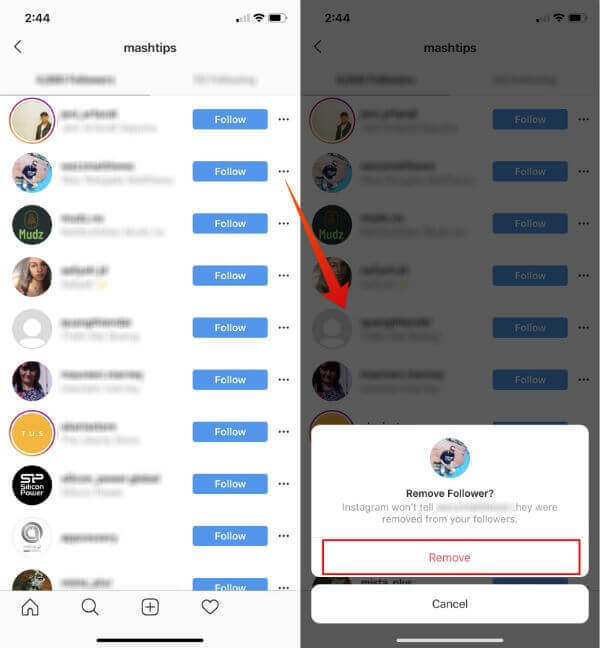7 Instagram gizlilik ayarlarından, hesabı korumak için hemen kontrol edin
Son zamanlarda, bir Southampton Üniversitesi öğrencisi sadece 30 takipçisini değil, aynı zamanda bilgisayar korsanları için Instagram hesabı için yayınlarını ve kimlik bilgilerini de kaybetti. (Kaynak: sekme)
Neyse ki, Instagram'ın bilgisayar korsanlarından veya diğer kişilerden yetkisiz erişimi önleyerek profilinizi güvende tutmanıza yardımcı olacak birçok gizlilik ve güvenlik ayarı var.
Belki senin için önemli
- Instagram işletme hesabı nasıl oluşturulur?
- Instagram'da eylemler engellenirse nasıl düzeltilir? Kolayca çözün
- Instagram'da yayınlar nasıl zamanlanır?
Haydi bazı önemli gizlilik ayarlarına bakalım. Instagram Bilmen gerek.
Instagram durumu nasıl kapatılır
Bir dava gibi "Son saat"Açık WhatsApp , Etkinlik durumunuzu takip ettiğiniz veya Instagram mesajı gönderen herkes görebilir. Çevrimiçi durumunuzu gizlemek için etkin durumunuzu kapatmak üzere aşağıdaki adımları izleyin.
- Instagram'ı başlatın ve sağ alt taraftaki Profil simgesine dokunun.
- tık liste (Üç yatay çizgi).
- Bundan sonra, Ayarlar.
- tık Gizlilik-> Faaliyet durumu.
- Anahtar konumunu değiştirin Etkinlik durumunu solda göster.
- Son etkin durumunuz artık görünmeyecek. Etkinlik durumu kapalıysa, diğer hesapların durumunu çevrimiçi göremeyeceğinizi unutmayın.
Instagram yorumları nasıl filtrelenir / duraklatılır
Varsayılan olarak, yayınlarınızdaki, hikayelerinizdeki veya videolarınızdaki uygunsuz veya rahatsız edici yorumlar otomatik olarak filtrelenir. Buna ek olarak, Instagram yorumların netliğini kontrol etmek için birçok seçenek sunuyor. Instagram yorumlarını nasıl kontrol edeceğimizi görelim.
- basın Profil simgesi Sağ altta.
- Bundan sonra, tıklayın liste (Hamburger menüsü) -> إعدادات.
- Tıklayın Gizlilik-> Yorumlar.
- Önlemek Yorumlar Bireylerin Instagram
Belirli kişilerden gelen yorumları engellemek istiyorsanız, şu adrese gidebilirsiniz: Ayarlar> Gizlilik -> Yorumlar. Şimdi tıklayın Yorumları engelle Of Yayınlarınıza yorum yapmak istemediğiniz kişilerin listesini seçin. Şimdi, Instagram ile ilgili iyi olan şey, insanlara yasaklandıklarını bildirmemeleri ve yorum göndermelerine izin vermemesidir. Ancak, yorumlar yalnızca onlar tarafından görülebilir.
Instagram yorumlarına izin ver
Profiliniz içindeyse Instagram Herkese açık, yayınlarınız, hikayeleriniz veya videolarınız hakkında herkes yorum yapabilir. Ancak, ayarı yalnızca takipçilerin veya takip ettiğiniz kişilerin yalnızca yorum yapabileceği şekilde yapılandırabilirsiniz. Bunu nasıl yapacağımıza bakalım.
- Yukarıdaki 1'den 3'e kadar olan adımları izleyin.
- tık Tarafından yapılan yorumlara izin ver.
- Burada, aşağıda gösterildiği gibi dört seçenek göreceksiniz: - الجميع - Seni takip eden ve takip eden insanlar - Takip ettiğiniz insanlar - İzleyiciler.
- Gereksinimlerinize bağlı olarak seçeneklerden birini tıklayın.
Instagram'daki yorumları filtrele
Belirli kelimeler veya kelime öbekleri içeren yorumları gizlemeniz mi gerekiyor? Bunu yapmak için aşağıdaki adımları izleyin.
- Adresine git Profil> Liste (Üç yatay çizgi) -> Ayarlar -> Gizlilik.
- basın Yorumlar.
- "Filtreler, Manuel filtre anahtarını sağa çevirin.
- geç Etiketler Veya virgülle ayrılmış ifadeler.
- Şimdi, herhangi bir yorum bu kelimeyi veya kelime öbeğini içeriyorsa Instagram feed'inden gizlenecektir.
Instagram'da birini engelleme / kısıtlama
Her ne kadar sosyal medya birçok insanla hızlı iletişim kurmak için iyi olsa da, bazen de rahatsızlığa neden olur. Listenizden değil, takipçilerinizden birinden, takip ettiğiniz bir kişiden veya yeni bir kişiden uygunsuz mesajlar aldığınızı varsayalım. Tabii ki, en basit seçenek bu adımları izleyerek o kişiyi engellemektir:
Instagram profilini engelle
Instagram profilini engellemek çok kolay. Güncellemelerini görmek istemiyorsanız bir profili engellemek için bu özelliği kullanabilirsiniz. Bir Instagram profilini engellemek için şu adımları uygulayın.
- İlk olarak, Profil simgesi altta bulunan.
- tık İzleyiciler , Takipçilerinizden birini engellemek istiyorsanız. (“izlemek, Onu takip eden birini engellemek istiyorsanız).
- Bundan sonra, tıklayın Kişinin adı Engellemek istediğiniz.
- basın Üç nokta simgesi> حظر.
- Burada bir onay ekranı göreceksiniz. Devam et ve engelle'yi tıklayın.
Artık bu kişi Instagram profilinizi, yayınlarınızı veya hikayelerinizi bulamayacak.
Instagram'daki bir profili kısıtla
Herkesi tamamen yasaklamak yerine, sadece bazı eylemleri kısıtlamak istiyorsanız, seçeneği kullanabilirsiniz. kısıtlama. Birini kısıtladıktan sonra, yayınlarınızdaki yeni yorumları yalnızca o kişi tarafından görülebilir. Ayrıca, son etkinliklerinizi de göremezler.
- Şu adımları izleyin: 1'den 3'a Yukarıdaki bölümde.
- basın gizli Üç nokta> kısıtlama.
- Bundan sonra, tıklayın Hesap Kısıtlaması.
- Tabii ki, menü seçeneğinin kendisine erişerek istediğiniz zaman bu kişinin engellemesini kaldırabilirsiniz.
Instagram'da bir hikaye nasıl gizlenir
Çok sayıda Instagram hikayesinden rahatsız mısınız? Instagram, hikayeleri bireylerden gizlemenizi sağlar. Birinin hikayenizi görmesini istemiyorsanız, bu adımları izleyerek hikayeyi bu belirli kişilerden kolayca gizleyebilirsiniz.
- Adresine git Hesap ayarlarınız Profil> Menü simgesine tıklayarak.
- Tıklayın Gizlilik-> Hikaye.
- tık Hikayeyi gizle Kimden ve hikayelerini gizlemek istediğiniz kişilerin listesini seçin. Ardından Bitti'yi tıklayın
- Eğer gerekiyorsa Hikayeyi gizle Yakın arkadaşlarınızdan bir veya daha fazlasından Kapat'ı tıklayın ve Arkadaşlar'ı seçin.
- Bu. Artık hikayeniz seçtiğiniz kişilere gösterilmeyecek.
Instagram'da iki faktörlü kimlik doğrulamayı etkinleştirme
Kullanılabilirlik İki faktörlü koruma Çevrimiçi hesaplarınız için ek bir koruma katmanı. Tıpkı Facebook veya Gmail hesaplarınız gibi, Instagram hesabınız için iki faktörlü kimlik doğrulamasına sahip olmak güzel. Instagram hesabınızı yetkisiz erişime karşı korumak için, aşağıda açıklandığı gibi iki faktörlü kimlik doğrulamanın etkinleştirilmesi önemle tavsiye edilir:
- tık Dosya Altarev-> Liste-> Ayarlar.
- Bundan sonra, tıklayın الأمان-> İki faktörlü kimlik doğrulama.
- basın başlangıç.
- Bundan sonra, almak istediğinize karar vermelisiniz Güvenlik koduMetin / kimlik doğrulama uygulaması.
- Kısa mesajları sağa getirin ve güvenlik kodunu mesajla almak için telefon numaranızı girin. Kimlik doğrulama uygulamasını kullanmak istiyorsanız uygulama kimlik doğrulama seçeneğini değiştirebilir ve ekrandaki talimatları takip edebilirsiniz.
Instagram hesabınızı nasıl oluşturabilirsiniz?
Gizliliğinizle ilgili endişeleriniz varsa, ancak Instagram'ın birçok gizlilik ayarını yaparken kendinizi rahat hissediyorsanız, en iyi seçenek Instagram gizliliğini korumaktır, böylece yayınlarınız ve medyanız sadece takipçileriniz tarafından görülebilir. Özel bir seçenek ticari hesaplar için değil, yalnızca kişisel hesaplar için kullanılabilir.
Varsayılan olarak Instagram profiliniz Herkese Açık olarak ayarlanmıştır. Instagram hesabınızı özel yapmak için aşağıdaki adımları uygulamanız yeterlidir.
- Profil->Menü->Ayarlar'a tıklayın.
- Ardından, Gizlilik-> Hesap Gizliliği üzerine dokunun.
- "Özel Hesap" anahtarını sağa çevirdiğinizden emin olun.
- Artık yayınlarınız ve medyanız yalnızca akredite takipçileriniz tarafından görülebilir. Birisi yayınlarınızı görüntülemeyi seviyorsa, bir istek göndermesi gerekir
- Size kadar takip edin. Takip isteklerini görüntülemek için alttaki kalp simgesine dokunun. Gizli hesapların nasıl görülebileceği hakkında daha fazla bilgi için Instagram'ın yardım bölümüne bakın.
Instagram takipçileri nasıl kaldırılır
Bazen Instagram profilinizi takip etmek için bazı profiller istemezsiniz. Bazı takipçilerinizden haber vermeden kurtulmanız mı gerekiyor? Elbette, bunu Instagram'daki "kaldır" seçeneğini kullanarak yapabilirsiniz.
- Profilinize gidin ve üst taraftaki takipçileri tıklayın.
- Kaldırmak istediğiniz kişiyi seçin ve karşı satırdaki Üç nokta simgesine tıklayın.
- Kaldır'ı tıklayın.
- Artık bu kişiyi artık takipçiler listenizde göremezsiniz.
Şimdi, Instagram'daki önemli gizlilik ayarlarını anladığınızı umuyoruz. Instagram, Snapchat veya Facebook olsun, hesabınızı güvende tutmak için her zaman daha dikkatli olmalı ve kişisel / hassas bilgilerinizi paylaşmaktan kaçınmalısınız.